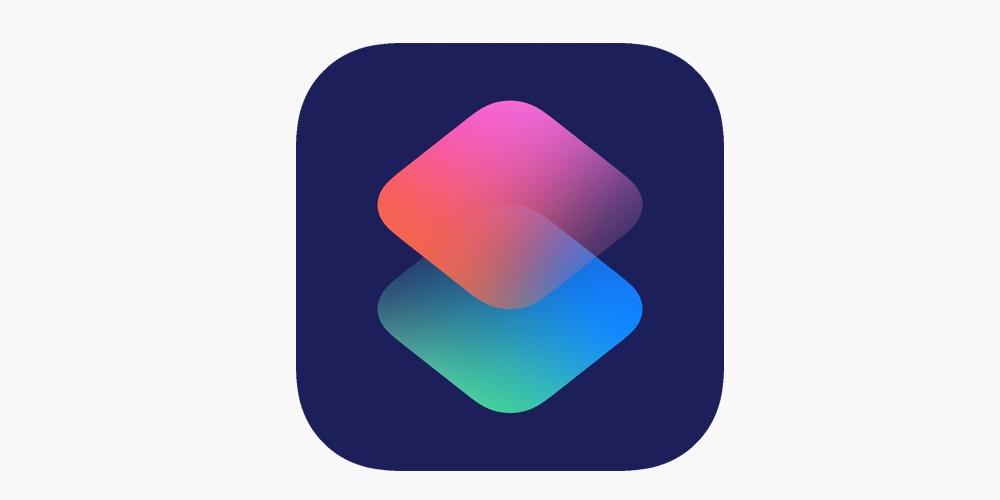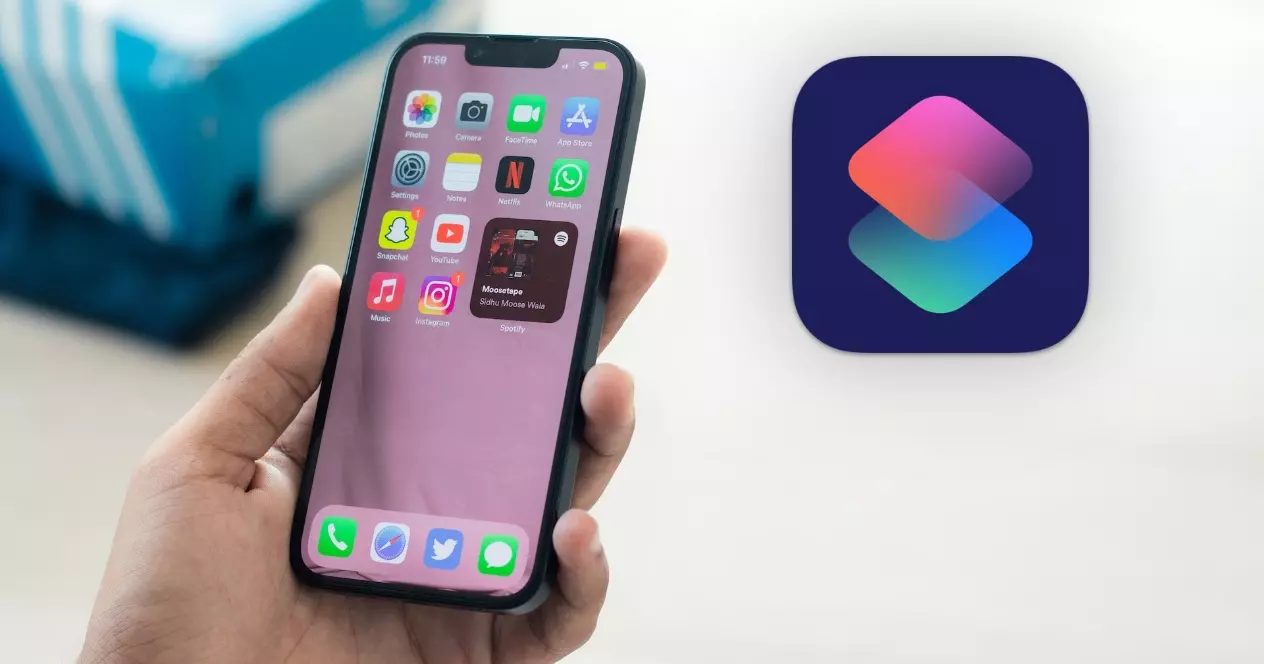
すでにご満足いただいている私たちの満足度をさらに高めるために、 iPhone 経験に基づいて、ショートカット アプリケーションを使用してさまざまなオプションを検討できます。 この記事では、iPhone をさらにカスタマイズし、iPhone の楽しみをさらに高めることができる XNUMX 種類のショートカットの設定について詳しく説明します。
充電済みバッテリー
ショートカット アプリを使用して iPhone にショートカットを設定し、通知やバイブレーションを受信したり、デバイスの充電が 100% に達したときに Siri に通知させたりできるようにするには、次の手順に従います。
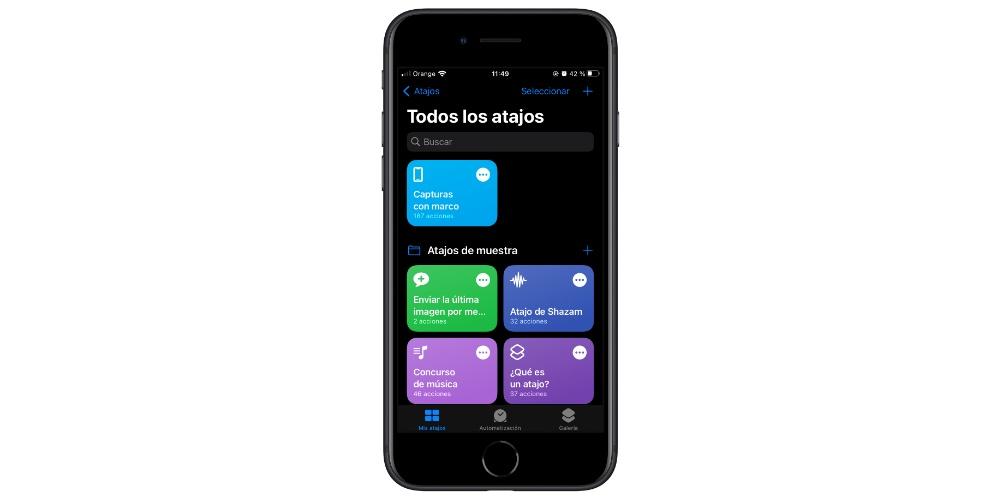
1. iPhone でショートカット アプリを開きます。 このアプリはプリインストールされており、ホーム画面にあります。
2. 「オートメーションの作成」をタップし、オプションから「パーソナルオートメーションの作成」を選択します。
3. プロンプトが表示されたら、右上隅の「+」ボタンをタップして新しいオートメーションを作成します。
4. オートメーションを作成するためのさまざまなテーマまたは機能のリストが表示されます。 リストの最後近くに「バッテリーレベル」が見つかるまで下にスクロールし、それを選択します。
5. ここで、オートメーションをトリガーする希望のバッテリー レベルを選択します。 「等しい」をタップしてこの条件を設定します。
6. [アクションの追加] ボタンをタップして、自動化で実行するアクションを定義します。
7. 通知の送信、振動の有効化、Siri による通知の提供など、必要なアクションを構成します。 これらのアクションを好みに合わせてカスタマイズします。
8. アクションを設定したら、「次へ」をタップして自動化の詳細を確認します。
9. 最後に、「完了」をタップしてオートメーションを保存します。
これで、iPhone が指定したバッテリー レベルに達するたびに自動化がトリガーされ、それに応じて定義したアクションが実行されます。 このショートカットが提供するさらなる利便性とカスタマイズをお楽しみください。
自動バッテリー節約
iPhone でバッテリーの割合が特定の値に達したときに自動的にバッテリー節約モードをアクティブにするオートメーションを設定するには、ショートカット アプリを使用して次の手順に従います。
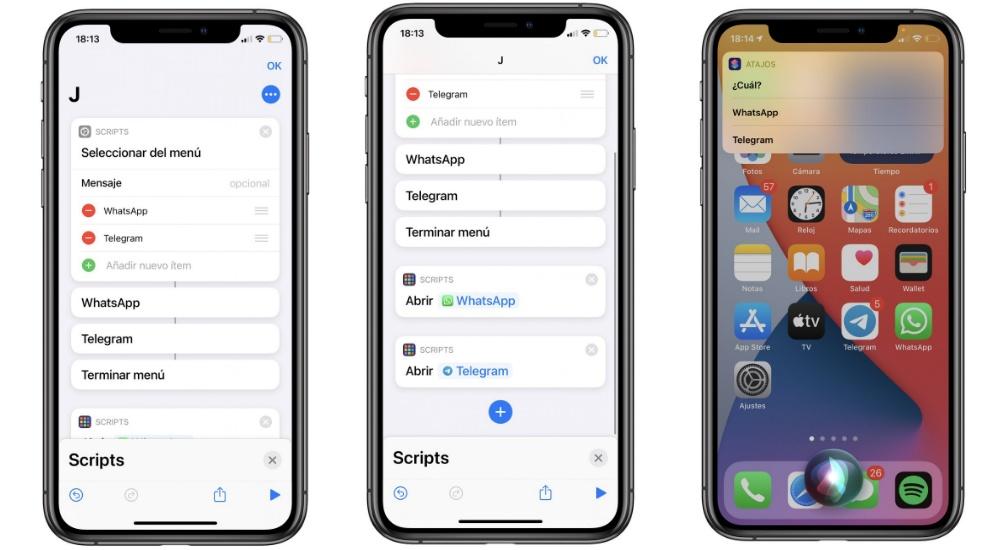
1. iPhone でショートカット アプリを開きます。
2. 「オートメーションの作成」をタップし、オプションから「パーソナルオートメーションの作成」を選択します。
3. プロンプトが表示されたら、右上隅の「+」ボタンをタップして新しいオートメーションを作成します。
4. 選択ボックスで下にスクロールして「バッテリーレベル」を選択し、バッテリーの割合に基づいて条件を指定します。
5. オプション「未満」を選択すると、バッテリーレベルが特定の値を下回ったときに自動化が有効になります。 たとえば、25% に設定できます。
6.「次へ」をタップして次に進みます。
7. 検索バーに「Battery Saving」と入力し、「Battery Saving Mode」アクションを選択します。
8. 「OK」をタップしてアクションを確認します。
9. 自動化の詳細を確認し、「完了」をタップして自動化を保存します。
iPhone のバッテリーレベルが指定された値を下回ると、バッテリー節約モードが自動的にアクティブになります。 これにより、特定の機能と最適化が削減され、バッテリー寿命が節約されます。 この自動バッテリー節約機能の便利さをお楽しみください。
充電を20%から80%の間に保つ
充電を特定のレベル(20% と 80% など)の間で制限することでバッテリーの最適な状態を維持するためのショートカットを作成するには、iPhone のショートカット アプリを使用して次の手順に従います。
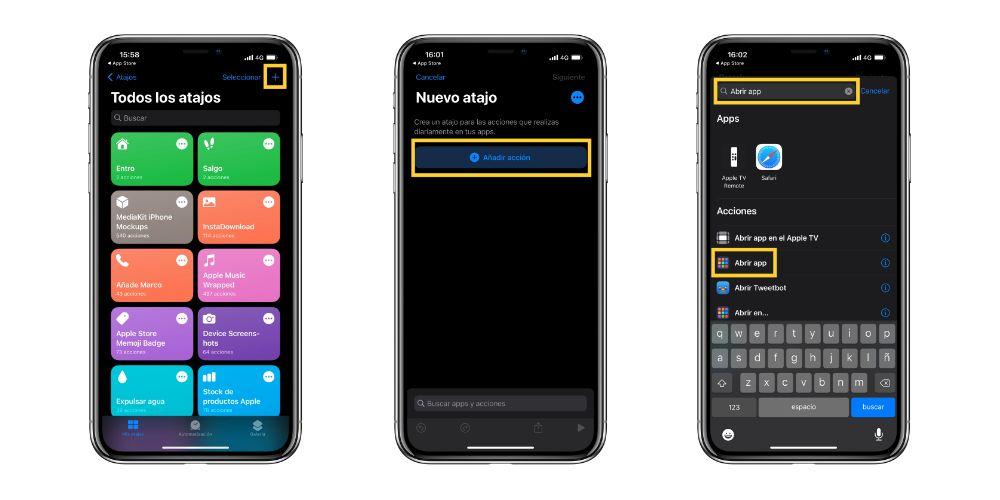
1. iPhone でショートカット アプリを開きます。
2. 「オートメーションの作成」をタップし、オプションから「パーソナルオートメーションの作成」を選択します。
3. プロンプトが表示されたら、右上隅の「+」ボタンをタップして新しいオートメーションを作成します。
4. 選択ボックスで「バッテリーレベル」を選択し、バッテリーの割合に基づいて条件を設定します。
5. 好みに合った値に設定して、希望の充電範囲を決定します。 たとえば、「80% 未満」と「20% を超える」に設定して、推奨範囲内に保つことができます。
6.「次へ」をタップして次に進みます。
7. バッテリーレベルが指定したしきい値に達したときに通知またはアラートを受け取る方法を指定します。 通知、振動、サウンドなどのオプションを選択できます。
8. 「OK」をタップして設定を確認します。
9. 自動化の詳細を確認し、「完了」をタップして自動化を保存します。
バッテリーレベルが 80% を超えるか、20% を下回ると iPhone が通知するようになり、バッテリーを望ましい範囲内に維持できるようになります。 これは、iPhone のバッテリーの全体的な寿命とパフォーマンスの延長に貢献します。 このカスタマイズされた充電自動化のメリットをお楽しみください。